نحوه اتصال به وای فای مخفی در گوشی های اندروید ؛ آموزش ؛ اکثر روترهای پهنای باند و دیگر نقاط دسترسی بی سیم ( AP ) به طور خودکار نام شبکه ( SSID ) خود را هر چند ثانیه یک بار در فضای باز منتقل می کنند. پخش SSID ، مشاهده و اتصال به شبکه را برای مشتریان آسان می کند. . می توانید این ویژگی را در شبکه Wi-Fi خود غیرفعال کنید اما قبل از انجام این کار ، از جوانب مثبت و منفی آگاه باشید.
برخی از شبکه های بی سیم نام خود را پنهان می کنند ، این کار دسترسی به آن ها را دشوار می کند. از آنجا که ( SSID ) دیگر در لیست شبکه های نمایش داده شده به دستگاه های بی سیم ظاهر نمی شود ، آنها باید تنظیمات پروفایل ، از جمله نام شبکه و حالت امنیتی را بصورت دستی پیکربندی کنند.
شما توانایی اتصال به شبکه های Wi-Fi پنهان را در تلفن Android خود دارید. پس از برقراری اتصال اولیه ، دستگاه ها می توانند این تنظیمات را به خاطر بسپارند و دیگر نیازی به تنظیم مجدد نخواهد بود.
در حالی که از نظر فنی مخفی نگه داشتن SSID تصمیم خوبی است ، اما این یک اقدام امنیتی نیست. یک هکر با ابزار مناسب و زمان کافی می تواند ترافیکی که از شبکه شما وارد می شود را خراب کند ، SSID را پیدا کند و به روش هک کردن خود ادامه دهد.
با استفاده از این تکنیک فقط شانس اینکه مهاجمین از شبکه شما دور شوند و به دنبال یک هدف آسان تر باشند ، افزایش می یابد.برای اتصال به شبکه پنهان Wi-Fi این مراحل را دنبال کنید :
نحوه اتصال به وای فای مخفی در گوشی های اندروید ؛ آموزش
- برنامه تنظیمات ( ssetting ) را باز کنید و Wi-Fi را انتخاب کنید.
- روی ( Action Overflow ) ضربه بزنید و اضافه کردن شبکه ( Add Network ) را انتخاب کنید.
این مورد ممکن است با عنوان اضافه کردن شبکه Wi-Fi ( Add Wi-Fi Network ) باشد. برخی از تلفن ها ممکن است از نماد افزودن ( علامت به علاوه ) به عنوان اقدام اضافه کردن شبکه استفاده کنند.
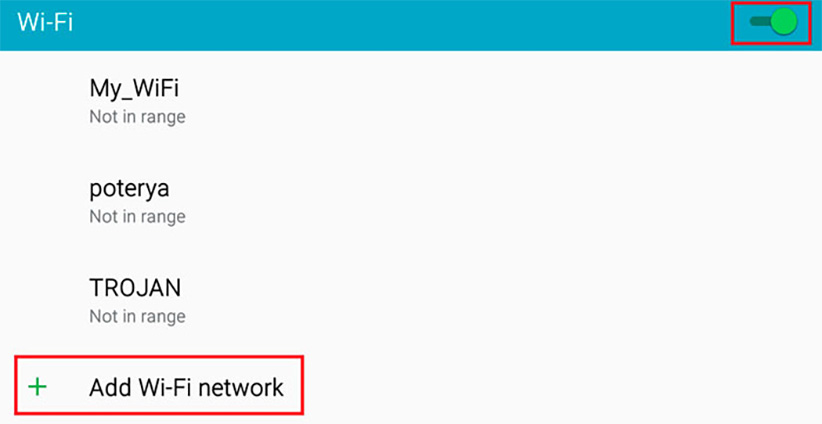
- نام شبکه را در کادر Enter SSID وارد کنید.
- تنظیمات امنیتی ( security setting ) را انتخاب کنید.
- رمز عبور را تایپ کنید.
رمز عبور ممکن است اختیاری باشد. ممکن است بخواهید از شبکه های عمومی بدون رمز عبور استفاده کنید.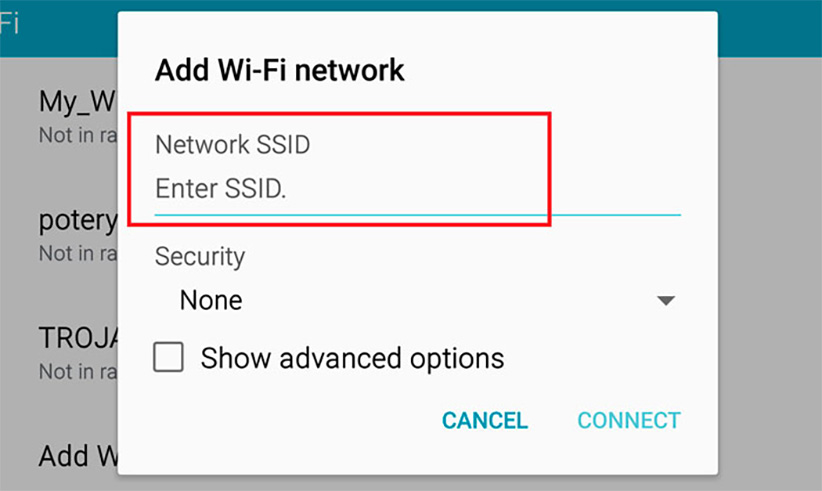
-
روی دکمه ذخیره ( Save ) یا اتصال ( Connect ) کلیک کنید.
بیشتر بخوانید :
راهنمای خرید مودم و وای فای با سرعت بالا
راهنمای خرید بهترین مودم همراه









نظرات کاربران